标签:防火 xxxxxx 图片 vmw 重启 bubuko conf 9.png server
下载vmware
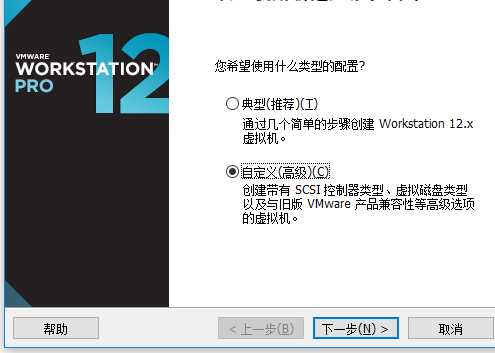
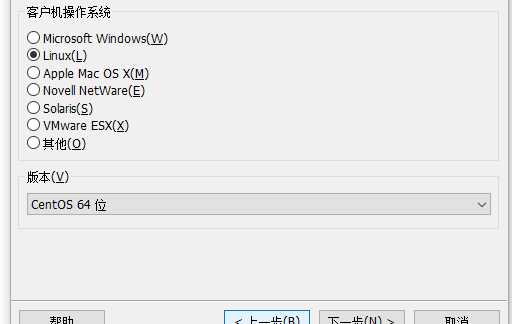
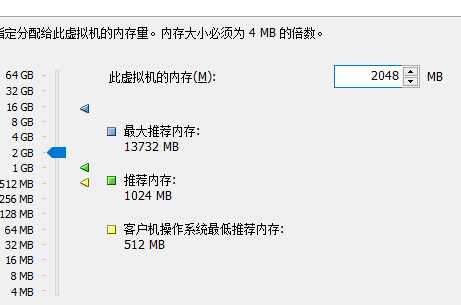

 移除无用的
移除无用的
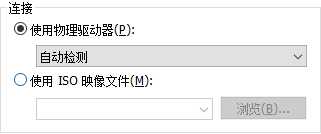
安装前要检查桥接模式是否使用的是正确的驱动、
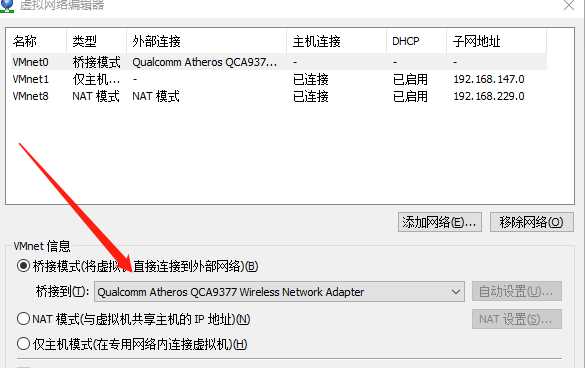
安装启动要打开网络连接
安装成功后配置静态固定IP
桥接模式网络配置
1、配置ip地址等信息在/etc/sysconfig/network-scripts/ifcfg-ens33文件里做如下配置:
命令:
vi /etc/sysconfig/network-scripts/ifcfg-ens33
修改如下:
YPE="Ethernet" # 网络类型为以太网 BOOTPROTO="static" # 手动分配ip NAME="ens33" # 网卡设备名,设备名一定要跟文件名一致 DEVICE="ens33" # 网卡设备名,设备名一定要跟文件名一致 ONBOOT="yes" # 该网卡是否随网络服务启动 IPADDR="192.168.220.101" # 该网卡ip地址就是你要配置的固定IP GATEWAY="192.168.220.2" # 网关 NETMASK="255.255.255.0" # 子网掩码 DNS1="8.8.8.8" # DNS,8.8.8.8为Google提供的免费DNS服务器的IP地址
2、配置网络工作
在/etc/sysconfig/network文件里增加如下配置
命令: vi /etc/sysconfig/network 修改: NETWORKING=yes # 网络是否工作,此处一定不能为no
3、配置公共DNS服务(可选)
在/etc/resolv.conf文件里增加如下配置
nameserver 8.8.8.8
4、关闭防火墙
systemctl stop firewalld # 临时关闭防火墙
systemctl disable firewalld # 禁止开机启动
5、重启网络服务
service network restart
这时候就可以访问了
克隆虚拟
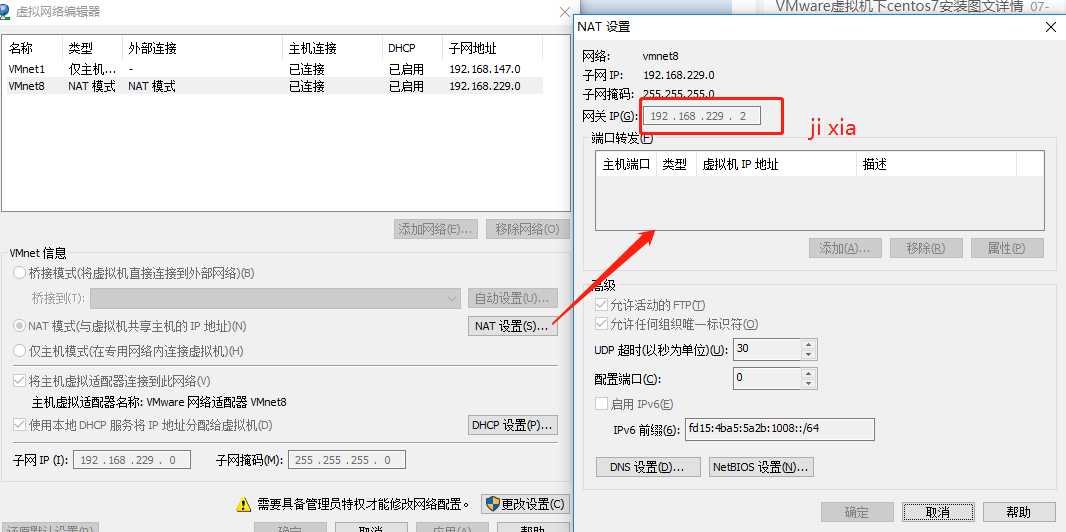
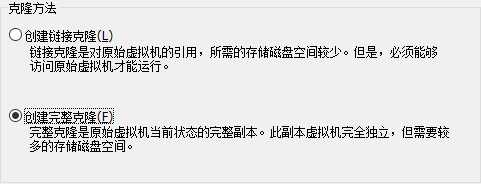
这个克隆出来的虚拟机和原虚拟机各个配置都是一样的,我们接下来要对网络、主机名等进行配置。
修改配置文件/etc/sysconfig/network-scripts/ifcfg-ens33中的IPADDR
IPADDR="192.168.220.102"
hostnamectl set-hostname xxxx(你要的主机名字)
修改hosts文件,将名字和IP建立联系
输入命令“vi /etc/hosts”后,在配置文件中加入
127.0.0.1 localhost localhost.localdomain localhost4 localhost4.localdomain4 ::1 localhost localhost.localdomain localhost6 localhost6.localdomain6 192.168.220.103(你锁修改的主机IP) xxxxxxxx(你要的主机名字)
安装 wamare-tool
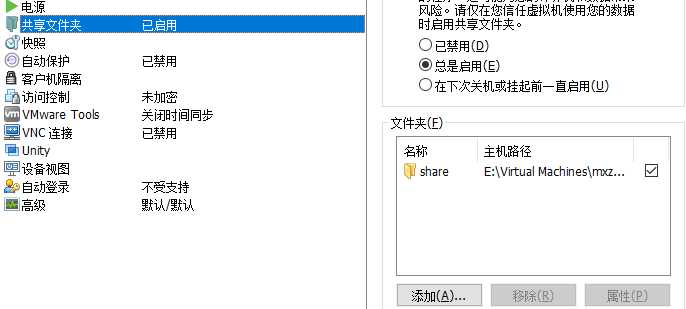
结果没成功只能先登陆winscp吧
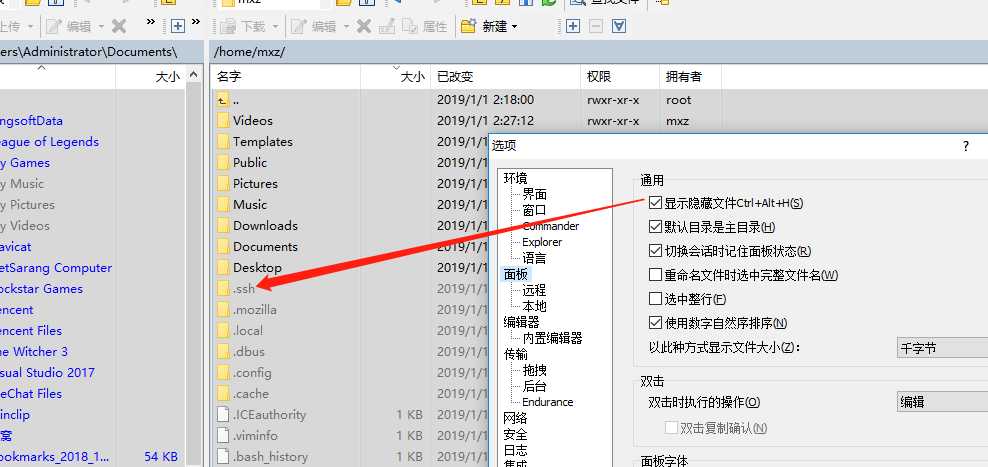
设置免密登陆
ssh-keygen -t rsa
生成key 主要就是将要互相登录的pub_key放到
authorized_keys 中 然后再/etc/host 设置 dns映射
ssh-keygen -t rsa mv id_rsa.pub authorized_keys chmod 600 authorized_keys vi /etc/ssh/sshd_config AuthorizedKeysFile .ssh/authorized_keys PasswordAuthentication no chmod 644 /root/.ssh/ /bin/systemctl start sshd.service hostname hostnamectl set-hostname node1
标签:防火 xxxxxx 图片 vmw 重启 bubuko conf 9.png server
原文地址:https://www.cnblogs.com/mxz1994/p/10204162.html